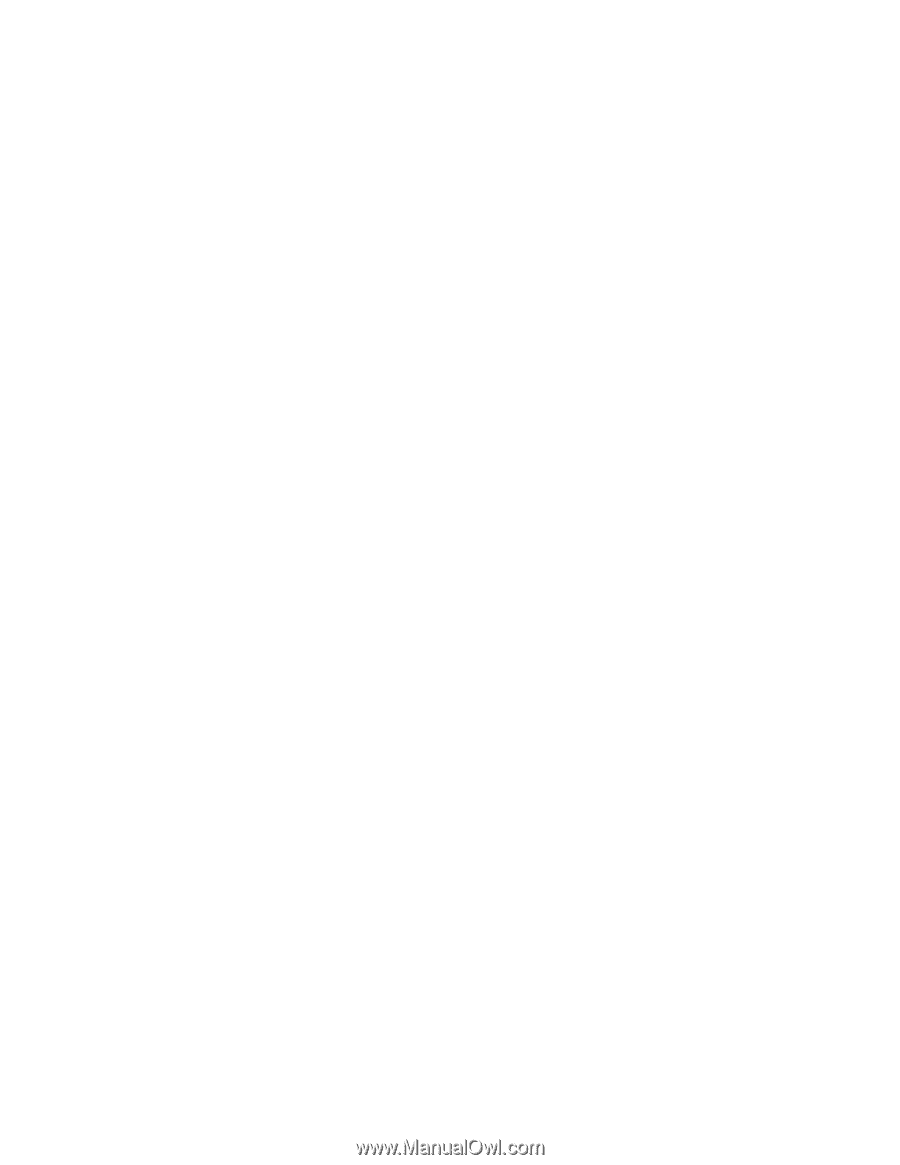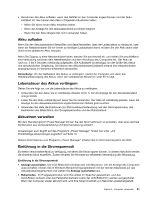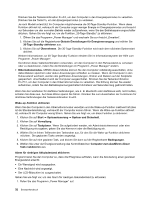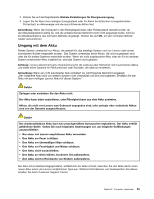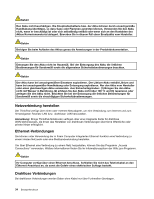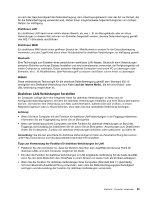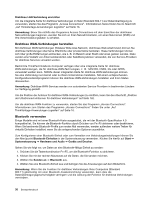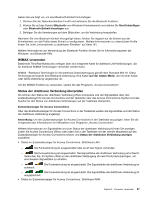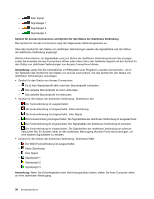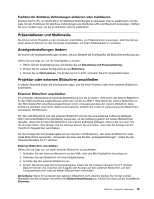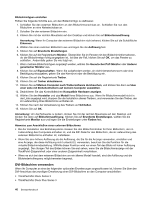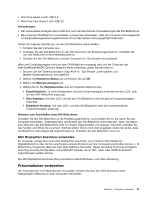Lenovo ThinkPad L530 (German) User Guide - Page 54
Drahtlose WAN-Verbindungen herstellen, Bluetooth verwenden, Anmerkung, Bluetooth-Einheiten, Start
 |
View all Lenovo ThinkPad L530 manuals
Add to My Manuals
Save this manual to your list of manuals |
Page 54 highlights
Drahtlose LAN-Verbindung einrichten Um die integrierte Karte für drahtlose Verbindungen im Netz (Standard 802.11) zur Datenübertragung zu verwenden, starten Sie das Programm „Access Connections". Informationen hierzu finden Sie im Abschnitt „Auf ThinkVantage-Anwendungen zugreifen" auf Seite 16. Anmerkung: Bevor Sie mithilfe des Programms Access Connections mit dem Einrichten der drahtlosen Netzverbindungen beginnen, wenden Sie sich an Ihren Netzadministrator, um einen Netznamen (SSID) und Ihre Verschlüsselungsdaten zu erhalten. Drahtlose WAN-Verbindungen herstellen Mit drahtlosen WAN-Verbindungen (Wireless Wide Area Network, drahtloses Weitverkehrsnetz) können Sie drahtlose Verbindungen über ferne öffentliche oder private Netze herstellen. Diese Verbindungen können sich über große Entfernungen erstrecken, wie z. B. im Bereich einer Stadt oder eines ganzen Landes. Dazu werden eine Vielzahl von Antennenstandorten oder Satellitensystemen verwendet, die von Service-Providern für drahtlose Services verwaltet werden. Bestimmte ThinkPad-Notebook-Computer verfügen über eine integrierte Karte für drahtlose WAN-Verbindungen, die für drahtlose WAN-Technologien, z. B. 1xEV-DO, HSPA, 3G oder GPRS, verwendet werden kann. Mithilfe dieser integrierten Karte für drahtlose WAN-Verbindungen können Sie eine Verbindung ins Internet oder zu Ihrem Unternehmen herstellen. Mit einem entsprechenden Konfigurationsdienstprogramm können Sie drahtlose WAN-Verbindungen herstellen und ihren Status überwachen. Anmerkung: Drahtlose WAN-Services werden von autorisierten Service-Providern in bestimmten Ländern zur Verfügung gestellt. Um die Position der Antenne für drahtlose WAN-Verbindungen zu ermitteln, lesen Sie den Abschnitt „Position der UltraConnect-Antennen für drahtlose Verbindungen" auf Seite 162. Um die drahtlose WAN-Funktion zu verwenden, starten Sie das Programm „Access Connections". Informationen zum Starten des Programms „Access Connections" finden Sie unter „Auf ThinkVantage-Anwendungen zugreifen" auf Seite 16. Bluetooth verwenden Einige Modelle sind mit einer Bluetooth-Karte ausgestattet, die mit der Bluetooth-Spezifikation 4.0 kompatibel ist. Sie können die Bluetooth-Funktion durch Drücken von Fn+F5 aktivieren oder deaktivieren. Wenn Sie bestimmte Bluetooth-Profile zum ersten Mal verwenden, werden außerdem weitere Treiber für virtuelle Einheiten installiert, wenn Sie die entsprechenden Optionen auswählen. Zum Konfigurieren einer Bluetooth-Einheit oder zum Verwalten von Verbindungseinstellungen können Sie den Menüpunkt Bluetooth-Einheiten in der Systemsteuerung verwenden. Klicken Sie hierfür auf Start ➙ Systemsteuerung ➙ Hardware und Audio ➙ Geräte und Drucker. Gehen Sie wie folgt vor, um Daten an eine Bluetooth-fähige Einheit zu senden: 1. Drücken Sie die Tastenkombination Fn+F5, um die Bluetooth-Funktion zu aktivieren. 2. Klicken Sie mit der rechten Maustaste auf die Daten, die Sie senden möchten. 3. Wählen Sie Senden an ➙ Bluetooth aus. 4. Wählen Sie eine Bluetooth-Einheit aus und befolgen Sie die Anweisungen auf dem Bildschirm. Anmerkung: Wenn Sie die Funktion für drahtlose Verbindungen Ihres Computers (Standard 802.11) gleichzeitig mit einer Bluetooth-Zusatzeinrichtung verwenden, kann dies die Datenübertragungsgeschwindigkeit verringern und die Leistung der Funktion für drahtlose Verbindungen vermindern. 36 Benutzerhandbuch